php小编新一从不同角度来详细解析如何在QQ音乐中设置来电彩铃,确保您的来电更加个性化。无论是选择自己喜欢的音乐、设置具体的来电区间,还是自定义来电彩铃的方式,都能满足您不同的需求。通过简单的操作步骤,您可以轻松地为每个联系人设置不同的来电彩铃,让接听电话更加有趣,不再错过重要来电。让我们一起来看看如何在QQ音乐中设置来电彩铃吧!
1、打开QQ音乐,如下图,看到我的。

2、点击右上方三条横线图标进入更多。

3、看到百变彩铃点击进入。

4、然后大家可以跟据搜索或专区查找找到自己喜欢的彩铃点击右侧进入。
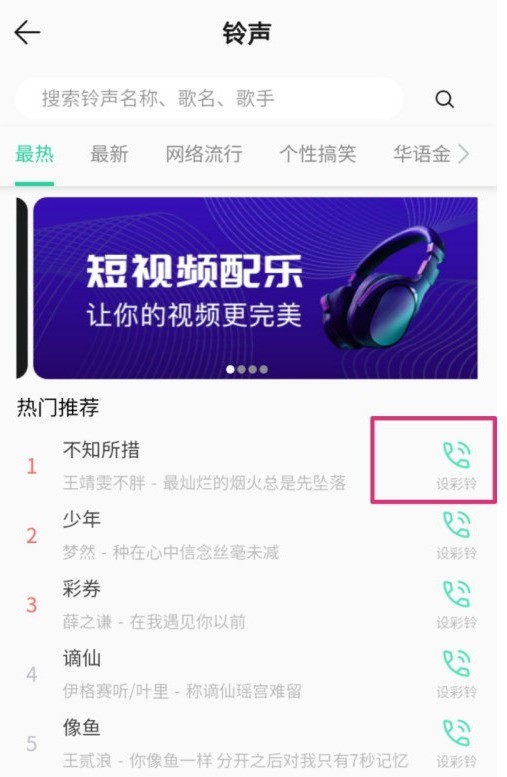
5、继续点击下一步。

6、点击下一步,如下图,点击确认开通就可以啦。

以上是QQ音乐怎么设置来电彩铃_QQ音乐设置来电彩铃操作步骤的详细内容。更多信息请关注PHP中文网其他相关文章!




